Safari, Chrome 및 Firefox에서 Mac의 캐시를 지우는 방법
Mac에서 캐시를 지우는 방법
Safari
- Safari 열기
- 메뉴 표시줄(화면 왼쪽 상단)에서 History
- 를 클릭하세요. 메뉴 하단에서 기록 지우기...를 선택하세요.
- Safari > 기록 지우기...를 선택할 수도 있습니다.
- 드롭다운 메뉴를 사용하여 Safari에서 기록과 쿠키를 지우려는 시간 범위를 선택하세요.
- 마지막으로 기록 지우기를 클릭하세요.
- Safari 기록뿐만 아니라 쿠키와 캐시도 삭제됩니다.
- 기억하세요. 이는 웹사이트 등에서 로그아웃될 수 있다는 것을 의미합니다.

이제 메뉴 하단에서 "기록 지우기..."를 클릭하세요.

기록, 캐시 및 쿠키를 완전히 지우려면 드롭다운 메뉴를 클릭하고 "모두"를 선택하세요. 역사 기록".
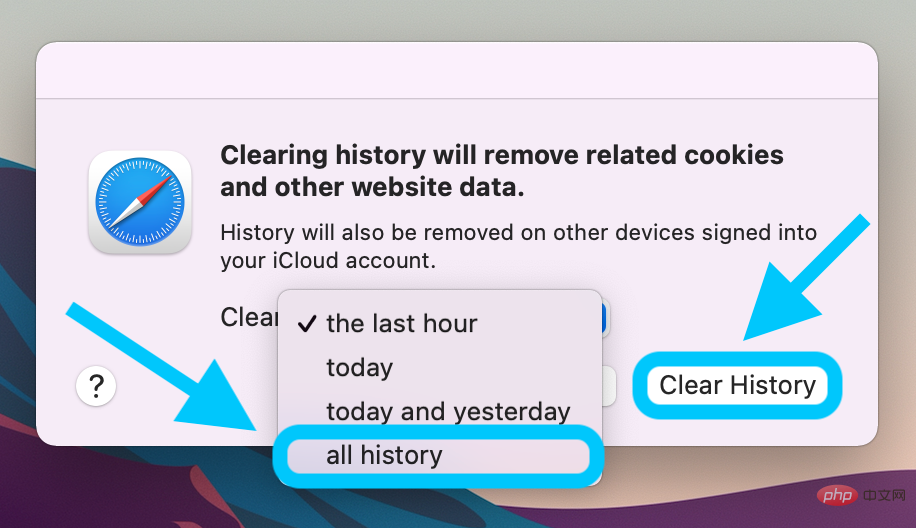
Google Chrome
- Mac용 Google Chrome의 경우 메뉴 표시줄(왼쪽 상단)에서 Chrome을 클릭하세요.
- "인터넷 사용정보 삭제"를 선택하세요.
- 시간 범위 또는 "전체 기간"을 선택하세요.
- 사용
- Clear Data
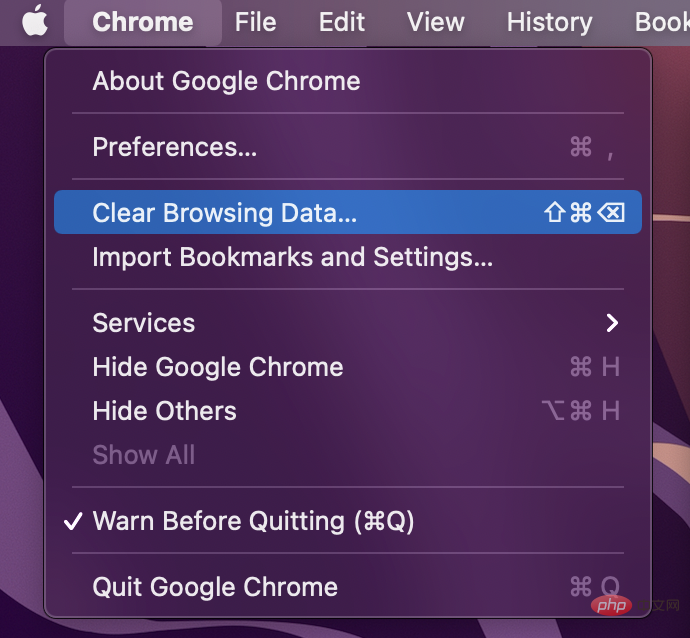
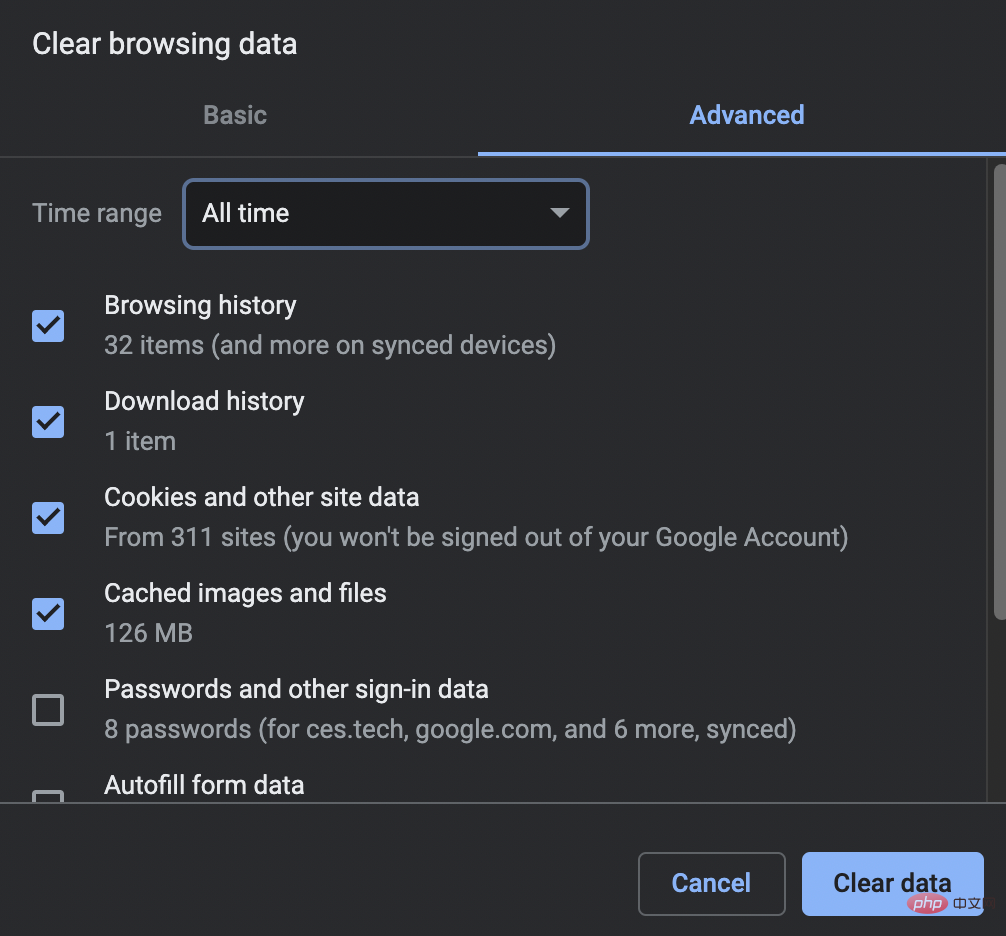
Firefox
- Mac의 Firefox에서는 메뉴 표시줄(화면 왼쪽 상단)에서 History를 클릭하세요. ) )
- 클릭 최근 기록 지우기...
- 시간 범위를 원하는 대로 변경
- 삭제하려는 데이터 선택
- 클릭 확인

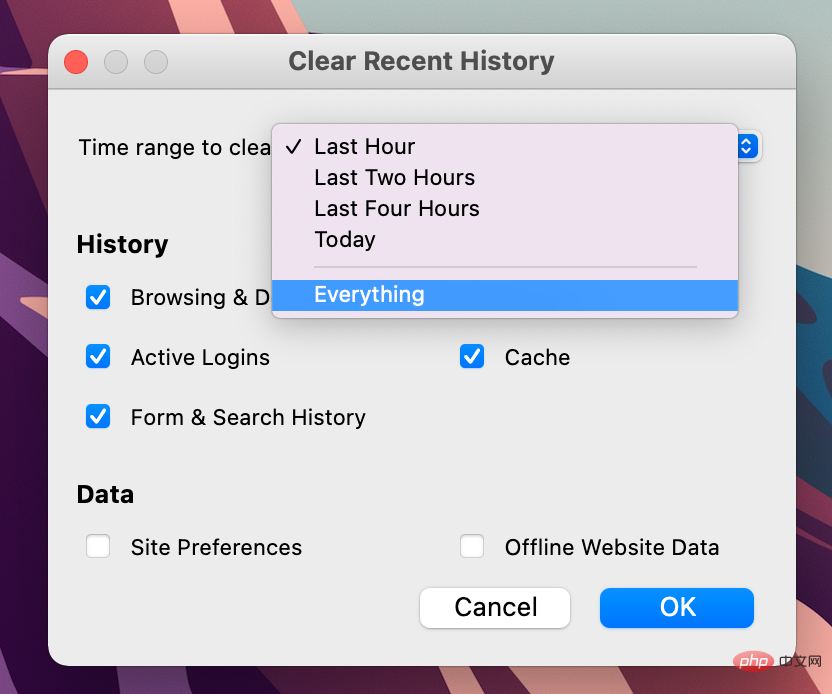
위 내용은 Safari, Chrome 및 Firefox에서 Mac의 캐시를 지우는 방법의 상세 내용입니다. 자세한 내용은 PHP 중국어 웹사이트의 기타 관련 기사를 참조하세요!

핫 AI 도구

Undresser.AI Undress
사실적인 누드 사진을 만들기 위한 AI 기반 앱

AI Clothes Remover
사진에서 옷을 제거하는 온라인 AI 도구입니다.

Undress AI Tool
무료로 이미지를 벗다

Clothoff.io
AI 옷 제거제

AI Hentai Generator
AI Hentai를 무료로 생성하십시오.

인기 기사

뜨거운 도구

메모장++7.3.1
사용하기 쉬운 무료 코드 편집기

SublimeText3 중국어 버전
중국어 버전, 사용하기 매우 쉽습니다.

스튜디오 13.0.1 보내기
강력한 PHP 통합 개발 환경

드림위버 CS6
시각적 웹 개발 도구

SublimeText3 Mac 버전
신 수준의 코드 편집 소프트웨어(SublimeText3)

뜨거운 주제
 7536
7536
 15
15
 1379
1379
 52
52
 82
82
 11
11
 55
55
 19
19
 21
21
 86
86
 Doubao 브라우저 플러그인 버전 설치 방법 - Doubao 브라우저 플러그인 설치 방법
May 07, 2024 pm 07:16 PM
Doubao 브라우저 플러그인 버전 설치 방법 - Doubao 브라우저 플러그인 설치 방법
May 07, 2024 pm 07:16 PM
Doubao는 포괄적이고 강력한 AI의 지원을 통해 글쓰기, 그리기, 정보 확인 및 기타 작업을 더 빠르게 완료할 수 있어 작업 효율성이 크게 향상됩니다. Doubao에는 PC 클라이언트와 브라우저 플러그인이 있습니다. 다음 편집기에서는 Doubao 브라우저 플러그인의 설치 방법을 소개합니다. 1. 먼저 Google Chrome을 예로 들어보겠습니다. , Doubao 공식 웹사이트로 이동합니다. beanbao 플러그인을 직접 다운로드합니다. 2. Doubao 브라우저 플러그인 버전을 다운로드한 후 Google Chrome에서 확장 프로그램 페이지를 열고 오른쪽 상단의 [개발자 모드]를 켭니다. 3. 다음으로 다운로드한 Beanbao 플러그인을 Google Chrome 페이지로 드래그합니다. 4. 이런 창이 나타나면 [확장자 추가]를 클릭해 주세요. 5. 설치가 완료되면,
 마우스 가운데 버튼이 뭔가요? 마우스 가운데 버튼을 누르면 무슨 소용이 있나요?
May 09, 2024 pm 12:40 PM
마우스 가운데 버튼이 뭔가요? 마우스 가운데 버튼을 누르면 무슨 소용이 있나요?
May 09, 2024 pm 12:40 PM
마우스 가운데 버튼이 뭔가요? 실제로는 마우스 휠입니다. 휠을 위아래로 밀어서 쉽게 페이지를 볼 수 있습니다. 그러나 휠을 클릭하면 소위 가운데 버튼이 있을 수 있습니다. 다른 기능은 소프트웨어 설정에 따라 다릅니다. 마우스 가운데 버튼은 실제로 마우스 휠을 클릭하는 것입니다. 마우스 가운데 버튼은 소프트웨어 프로그램마다 기능이 다르지만 전혀 효과가 없을 수도 있습니다. 1. 연속 스크롤 모드로 변경 웹 탐색 중 마우스 가운데 버튼을 클릭하면 연속 스크롤 모드로 변경됩니다. 이때 사용자는 마우스를 위아래로 움직이기만 하면 페이지를 슬라이드할 수 있습니다. 2. 예를 들어 Google Chrome에서 사용자가 마우스 가운데 버튼을 사용하여 웹 페이지 하이퍼링크를 클릭하면 새 탭을 엽니다.
 Chrome에서 신뢰할 수 있는 사이트를 추가하는 방법
Jul 19, 2024 pm 04:14 PM
Chrome에서 신뢰할 수 있는 사이트를 추가하는 방법
Jul 19, 2024 pm 04:14 PM
Chrome에 신뢰할 수 있는 사이트를 추가하는 방법은 무엇입니까? 일부 사용자는 인터넷 서핑 시 페이지에 안전하지 않다는 메시지가 표시되기 때문에 웹을 정상적으로 탐색할 수 없습니다. 이때 해당 웹사이트를 신뢰할 수 있는 사이트로 추가하면 정상적으로 접속하여 인터넷 서핑을 원활하게 할 수 있습니다. 아래 편집기는 Chrome에 신뢰할 수 있는 사이트를 추가하는 단계를 안내합니다. 단계는 간단하고 조작하기 쉬우며, 필요한 친구도 쉽게 시작할 수 있습니다. Google Chrome에서 신뢰할 수 있는 사이트를 추가하는 방법: 1. Google Chrome을 열고 오른쪽 상단 모서리에 있는 세 개의 점을 클릭합니다. [설정]을 클릭하세요. 개인정보 보호 설정 및 보안을 선택하세요. (그림과 같습니다.) 2. 페이지 하단의 웹사이트 설정을 클릭하세요. (그림과 같습니다) 3. 페이지 하단의 안전하지 않은 콘텐츠를 클릭합니다. (그림과 같습니다.) 4. 허용 옵션 오른쪽에 있는 추가 버튼을 클릭합니다. (그림과 같습니다) 5. 패
 Chrome에서 웹페이지의 전체 콘텐츠를 스크린샷하는 방법은 무엇입니까? Chrome에서 전체 웹페이지를 스크린샷하는 방법
May 08, 2024 am 08:50 AM
Chrome에서 웹페이지의 전체 콘텐츠를 스크린샷하는 방법은 무엇입니까? Chrome에서 전체 웹페이지를 스크린샷하는 방법
May 08, 2024 am 08:50 AM
Chrome에서 웹페이지의 전체 콘텐츠를 스크린샷하는 방법은 무엇입니까? 다운로드하신 Google Chrome에는 자체 스크린샷 기능이 없습니다. 사용자는 전체 웹페이지를 스크린샷하는 방법을 알고 싶어합니다. 여기에서는 Google Chrome에서 전체 웹페이지를 스크린샷하는 방법을 알아보는 것이 주요 목적입니다. 플러그인을 설치하지 않고도 전체 웹페이지를 스크린샷으로 찍을 수 있는 방법이 있다면 가능합니다. Chrome에서 전체 웹페이지 스크린샷 찍기 Chrome에서 전체 웹페이지 스크린샷을 찍는 것은 개발자 옵션에 내장된 기능이 숨겨져 있기 때문에 더 복잡합니다. 괜찮아요! 아래 단계를 따르면 됩니다. 1. Chrome 인터페이스에서 F12 키를 클릭하면 개발자 도구 디렉터리로 빠르게 들어갈 수 있습니다. 2. 그런 다음 Ctrl+Shift+P 키 조합을 누르고 [scre
 Google Chrome에서 Thunder 다운로드를 설정하는 특정 프로세스 소개
May 09, 2024 pm 01:01 PM
Google Chrome에서 Thunder 다운로드를 설정하는 특정 프로세스 소개
May 09, 2024 pm 01:01 PM
먼저 Google Chrome과 Thunder 소프트웨어를 설치하세요. 설치 후 Google Chrome을 열고 설정 옵션을 클릭하세요. 그런 다음 설정 옵션에서 확장 프로그램을 선택합니다. 일반적으로 여기서는 사용할 수 없는 Thunder 다운로드를 활성화하고 싶기 때문에 더 많은 확장 기능을 얻으려면 아래를 클릭하세요. 그런 다음 Google 온라인 앱 스토어에 들어가서 검색창에 [Thunder]를 입력하고 드롭다운 상자에서 첫 번째 관련 검색어를 선택합니다. 이때 표시 결과에서 확장자 열을 찾은 후 Chrome용 Thunderdownload 확장자를 찾습니다. 그런 다음 오른쪽에 있는 무료를 클릭하여 다운로드하고 설치하세요. 그러면 추가가 성공한 후에 표시됩니다. 다음으로 확장 프로그램을 입력하면 새로 추가된 Thunder 확장 프로그램이 활성화되어 있음을 알 수 있습니다.
 Chrome에 우편 배달부를 설치하는 방법
Jul 01, 2024 pm 02:18 PM
Chrome에 우편 배달부를 설치하는 방법
Jul 01, 2024 pm 02:18 PM
Chrome에 Postman을 설치하는 방법은 무엇입니까? Google Chrome은 매우 강력한 브라우저 도구입니다. 이 브라우저에서는 사용자가 자신의 필요에 따라 다양한 플러그인을 자유롭게 설치할 수 있습니다. 그중 Postman 플러그인은 주로 인터페이스 테스트를 위해 설계되었으며 많은 사용자가 사용해야 합니다. 이 플러그인은 인터페이스 테스트에 사용되므로 Chrome에 Postman 플러그인을 설치하는 방법입니다. 다음으로, 편집자가 Google Chrome에 postman 플러그인을 설치하는 방법에 대한 튜토리얼을 소개합니다. 구체적인 단계를 잘 모르는 친구들은 서둘러서 세부 사항을 살펴보세요. Google Chrome에 Postman 플러그인 설치에 대한 튜토리얼 소개 1. 먼저 컴퓨터에 설치된 Google Chrome을 열고 브라우저 오른쪽 상단에 있는 더보기를 클릭합니다.
 Google Chrome에서 플래시 플러그인을 여는 과정에 대한 자세한 소개
May 09, 2024 pm 03:52 PM
Google Chrome에서 플래시 플러그인을 여는 과정에 대한 자세한 소개
May 09, 2024 pm 03:52 PM
먼저 크롬 Google 브라우저를 엽니다. 그런 다음 오른쪽 상단에 있는 작은 [3] 아이콘을 클릭하고 드롭다운 옵션에서 [설정] 옵션을 선택합니다. 그런 다음 설정 인터페이스로 들어가서 페이지 스크롤 막대를 아래쪽으로 드래그하고 [고급 설정 표시] 버튼을 찾아 클릭합니다. 이때 고급 설정 옵션에서 개인정보 설정을 찾아 [콘텐츠 설정] 버튼을 클릭하세요. 콘텐츠 설정 정보 상자가 팝업되며, 플러그인 항목을 찾아 [다양한 플러그인 관리]를 클릭하세요. 마지막 단계는 [플러그인] 새 창을 띄워서 플래시플레이어 플러그인을 찾아 [항상 허용] 버튼을 체크하는 것입니다.
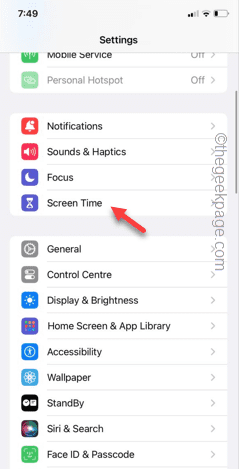 iPhone에서 회색 Safari 기록 지우기: 수정 사항
Jun 08, 2024 pm 06:44 PM
iPhone에서 회색 Safari 기록 지우기: 수정 사항
Jun 08, 2024 pm 06:44 PM
iPhone의 Safari에서 기록 지우기 버튼이 회색으로 표시됩니까? 이 경우 Safari에서는 기록을 전혀 지울 수 없습니다. 저장된 쿠키와 웹사이트 데이터는 귀하의 브라우저에서 원치 않는 이벤트를 일으킬 수 있습니다. 그러나 아래 단계를 따르면 문제를 쉽게 해결하고 Safari에 저장된 사용자 기록을 삭제할 수 있습니다. 수정 1 - 콘텐츠 제한 비활성화 iPhone의 콘텐츠 제한으로 인해 Safari 브라우저의 올바른 사용이 제한될 수 있습니다. 1단계 – iPhone 설정을 엽니다. 2단계 – 다음으로 화면 시간 설정으로 이동합니다. 3단계 – 스크린 타임 설정에서 콘텐츠 및 개인정보 보호 제한을 켭니다.



